一、問題描述
比如說�,現(xiàn)在在ai中畫了一個圓圈,想要刪除掉圓圈左下角的 1/4 部分( 即黑色標(biāo)示部分)�����,這該怎么做呢?
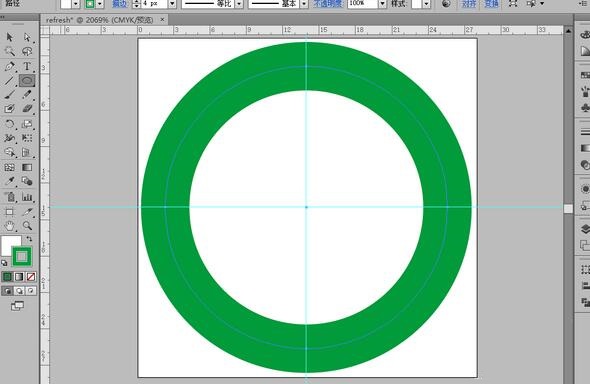
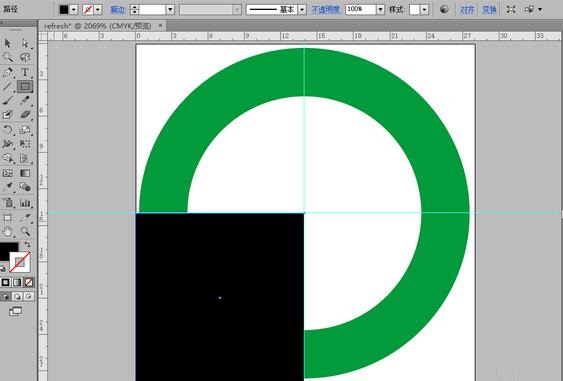
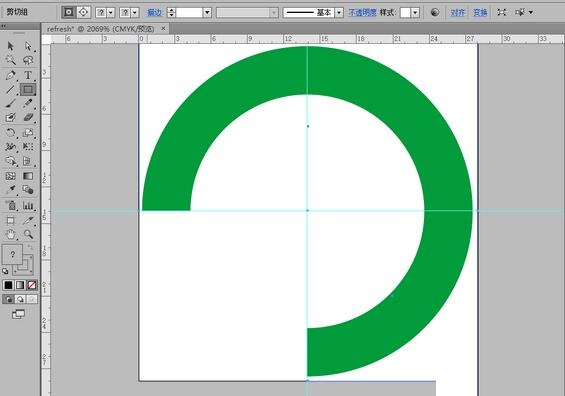
二����、操作方法
展開圖層面板,按住鍵盤上的 shift 鍵,再點擊當(dāng)前已選擇對象的藍(lán)色小方塊(有藍(lán)色小方塊的表示當(dāng)前選擇的項目)�,以便將其取消選擇。
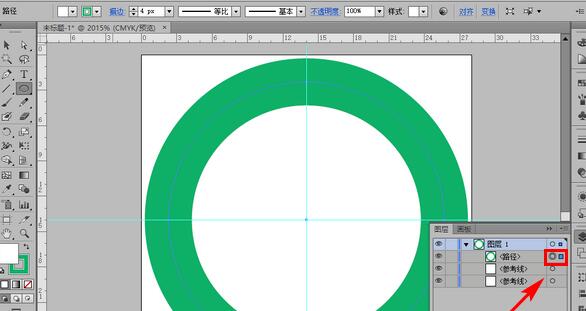
再選中鋼筆工具����,將鋼筆工具的內(nèi)部填充模式、邊線填充模式均設(shè)為不填充���。
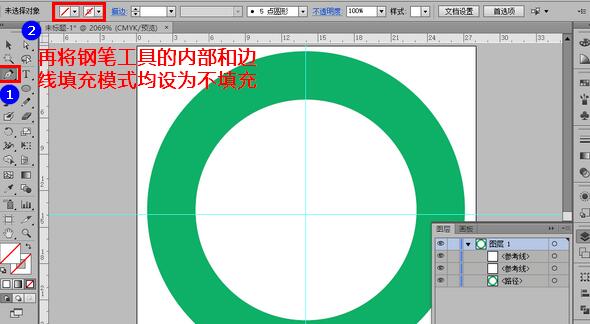
用鋼筆工具將圖形上需要保留的部分框選出來�。注意����,是需要保留的部分��,而不是要刪除的部分����。
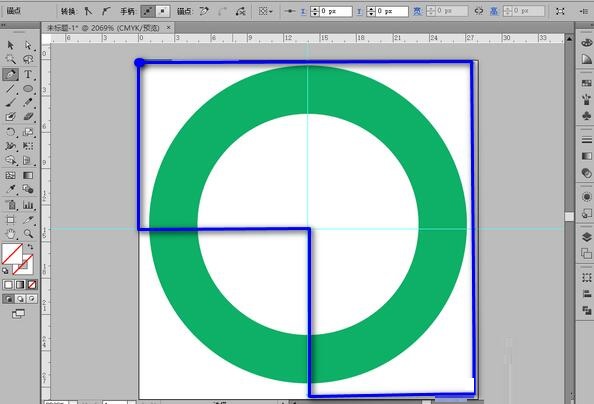
再次展開圖層面板�,將當(dāng)前用鋼筆工具畫的對象與要操作的圖形對象一齊選中�����。記住�,選擇時要先按住鍵盤上的 shift 鍵����,否則只能選擇一個對象��。
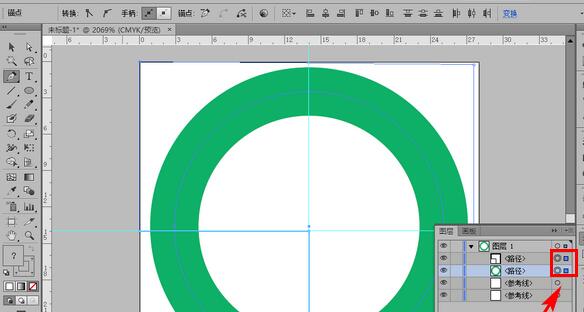
再用鼠標(biāo)在圖形上右擊,在彈出的菜單中點擊“建立剪切蒙板”���。
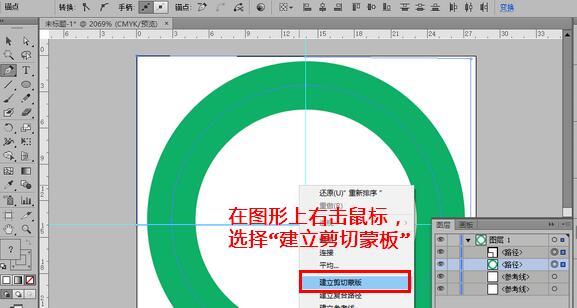
轉(zhuǎn)眼間的工夫,我們就從圖形中刪掉不想要的部分了���。
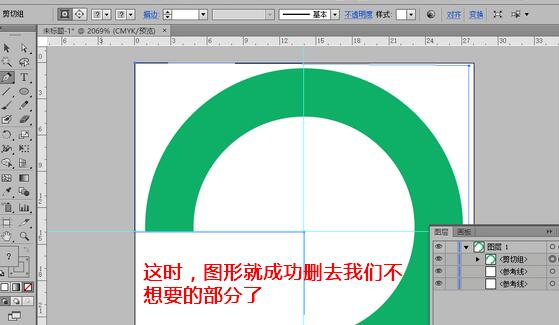
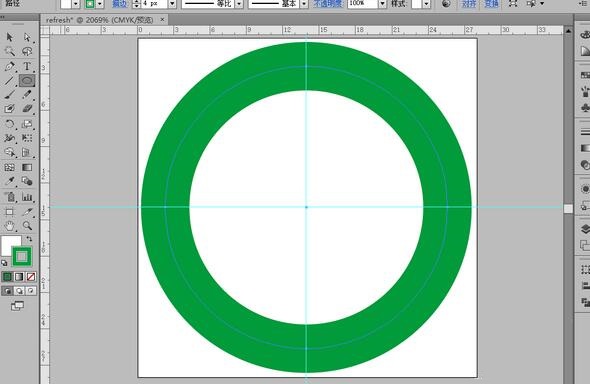
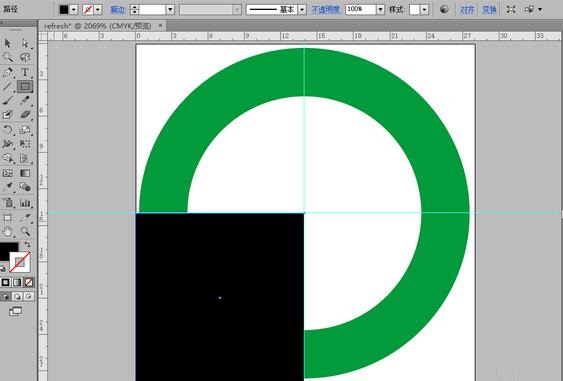
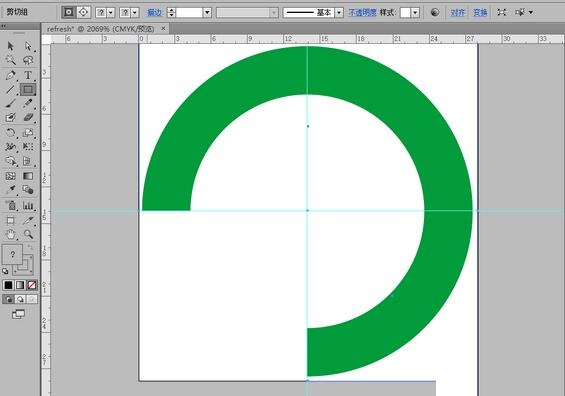
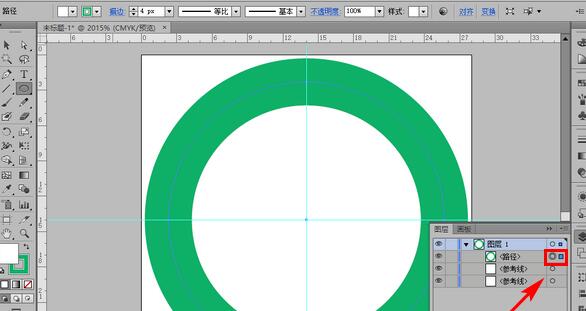
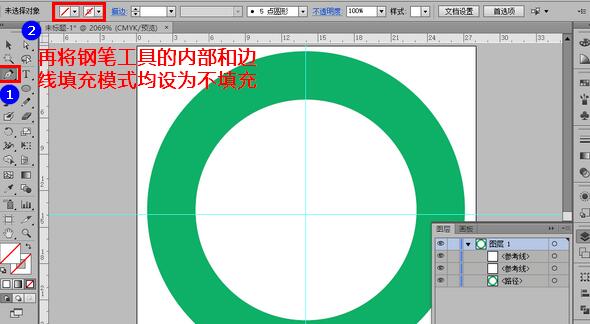
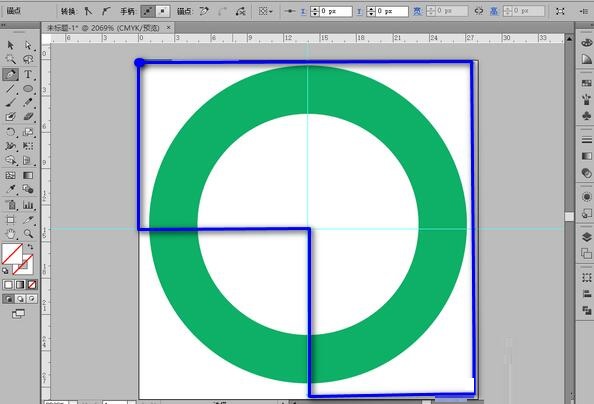
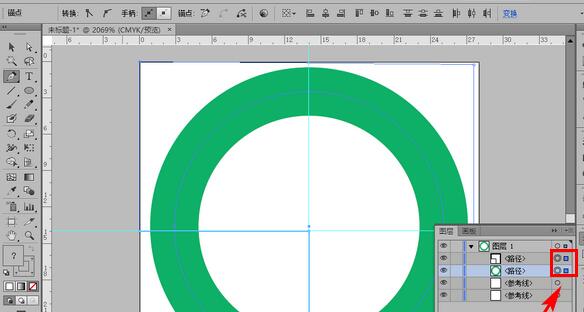
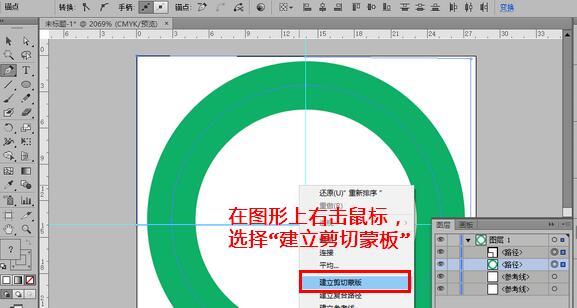
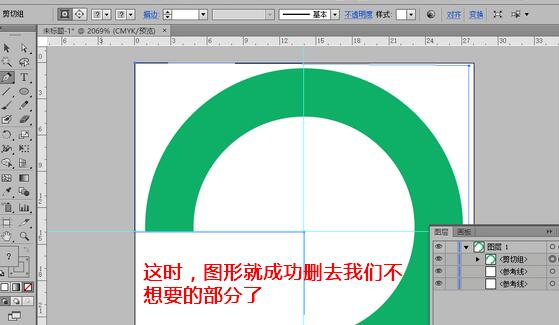
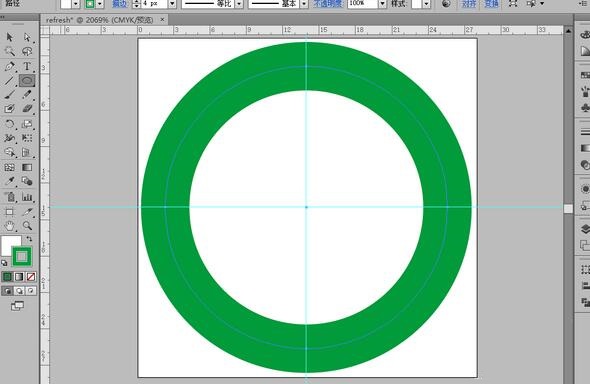
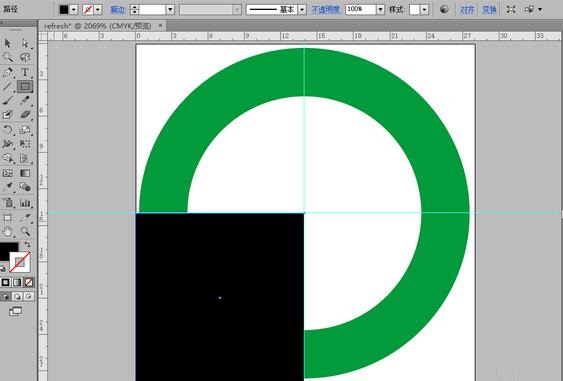
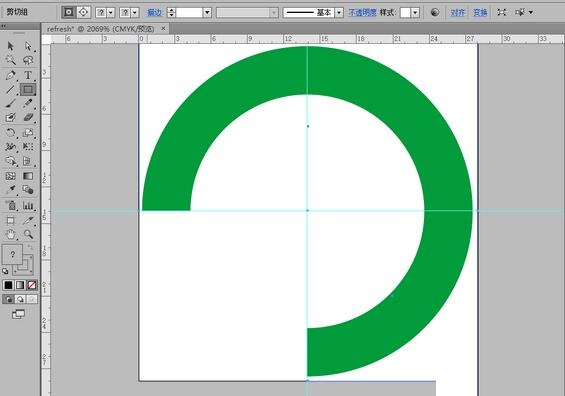
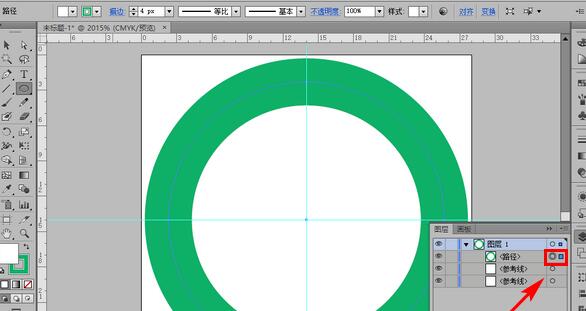
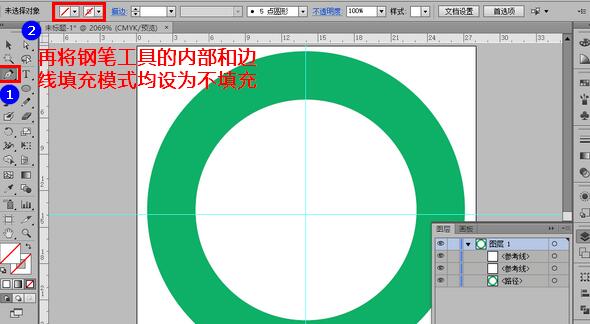
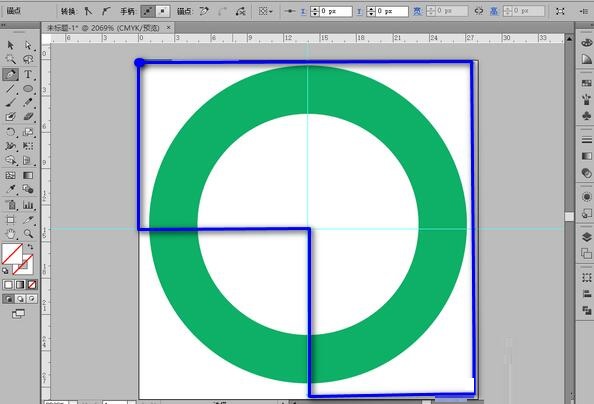
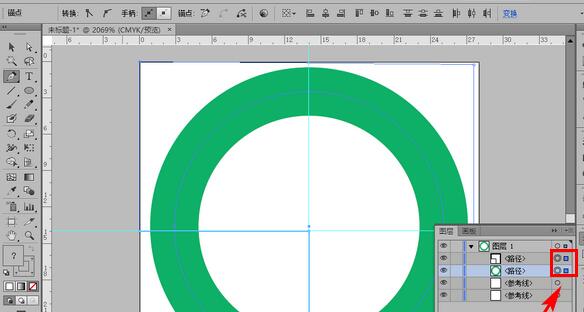
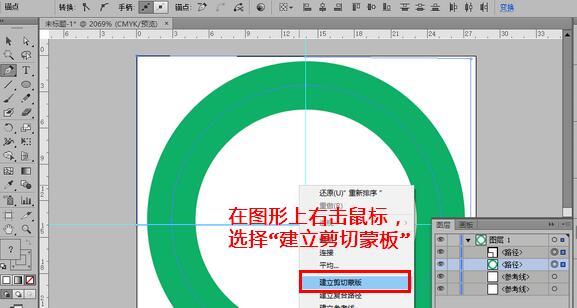
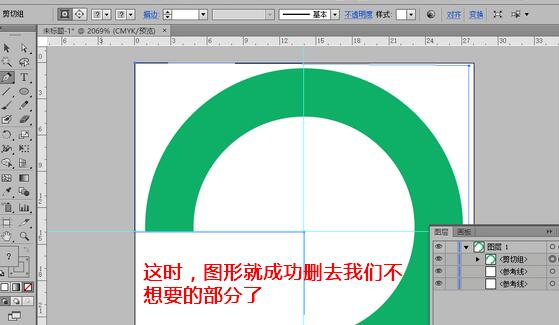
點擊加載更多評論>>